La cámara de Google, también llamado GCAM, le permite aumentar la calidad fotográfica de un teléfono inteligente explotando sobre todo la tecnología HDR +. Entre los teléfonos inteligentes en los que es posible instalar la cámara de Google, también hay varios modelos de marca. Xiaomi. A pesar de los enormes avances realizados por el gigante chino a lo largo de los años, la calidad fotográfica de los teléfonos inteligentes Xiaomi ciertamente se puede mejorar; de hecho, cuando se trata de supresión de ruido, el software a veces es un poco agresivo en el procesamiento de imágenes. Si es tu intención mejorar la calidad fotográfica de tu smartphone Xiaomi y pretendes aprovechar el GCam, estás en el lugar indicado. En este artículo te explicaremos de hecho cómo instalar la cámara de google en xiaomi.
Compruebe si la API de Camera2 está habilitada
La instalación de la Cámara de Google no suele requerir mucho esfuerzo, de hecho es suficiente para encontrar la Archivo APK adecuado para su teléfono inteligente y eso es todo. Desafortunadamente, en el caso de Xiaomi, el asunto es complicado ya que, para instalarlo, puede requerir elhabilitar la API Camera2. Estas últimas son bibliotecas insertadas en el Sistema Operativo por Google para desarrolladores, con el fin de permitirles el acceso a determinadas secciones del Sistema Operativo.
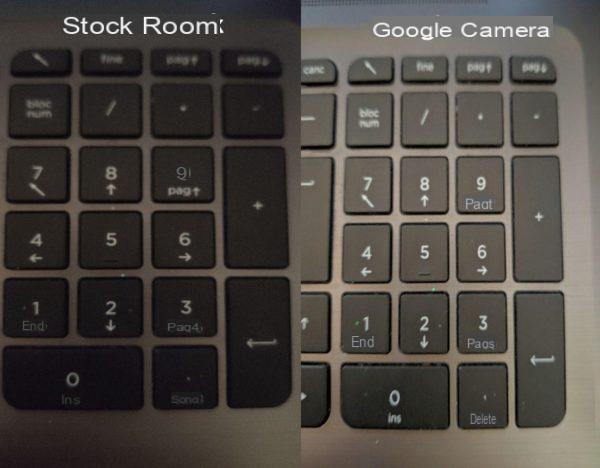
Le Camera2 API le dan acceso a controles avanzados de la cámara, como exposición manual, captura RAW, etc. No todos los teléfonos inteligentes tienen acceso completo a estas bibliotecas, de hecho, hay 4 niveles de implementación según las opciones del fabricante. Los niveles en cuestión se denominan Legacy, Limited, Full y Level. En el caso de que su teléfono inteligente se detenga en Legacy, significa que solo la API Camera1 está habilitada. Para saber en qué nivel se encuentra su teléfono inteligente, puede usar la aplicación gratuita Sonda Camera2API.
Algunos teléfonos inteligentes Xiaomi ya los han habilitado, por lo que todo lo que tiene que hacer es cambiar aInstalación de la cámara de Google. Si por el contrario tu smartphone Xiaomi no los tiene habilitados, tendrás que seguir los pasos a continuación.
Desbloquear el gestor de arranque
El primer paso para instalar la cámara de Google es desbloqueando el gestor de arranque. Para comprender cómo hacer esto, le recomendamos que lea nuestra guía en cómo desbloquear el gestor de arranque de un Xiaomi.
Instalación de TWRP
Una vez que se completa el procedimiento para desbloquear el cargador de arranque del teléfono inteligente, deberá instalar el recuperación personalizada TWRP. Lo que necesitará para hacer esto es PC con Windows con ADB y Fastboot y una Cable USB para conectar el teléfono inteligente a la PC (debe tener una batería cargada al menos 75% para evitar posibles problemas). En este punto tendrás que descargar el TWRP de su teléfono inteligente, que puede encontrar en el foro de XDA. Una vez encontrado, todo lo que tiene que hacer es seguir los pasos a continuación para instalar el TWRP:
- apague su teléfono inteligente;
- presionar simultáneamente Botón de encendido + volumen para iniciar el teléfono inteligente en Modo Fastboot;
- conecte el teléfono inteligente a la PC;
- en la carpeta "adb"En tu PC, mantén presionada la tecla cambio, luego haga clic derecho y seleccione Abra la ventana de PowerShell aquí o Abra una ventana de comandos aquí;
- verifique que el teléfono inteligente se detecte usando el comando Dispositivos Fastboot, después de lo cual debe aparecer una cadena alfanumérica con la inscripción Arranque rápido;
- escribir recuperación de flash fastboot -filename-.img para comenzar a instalar el TWRP;
- una vez finalizada la instalación, escriba fastboot boot -nombre de archivo-.img para reiniciar el teléfono en modo TWRP;
- una vez en TWRP, seleccione Limpiar y ejecutar limpiar Dalvik e borrar la memoria caché.
Habilite la API de Camera2
Después de completar la instalación del TWRP, deberá instalar los módulos magisk, es decir, paquetes que realizan varios cambios en el software. El módulo en cuestión en este caso se llama Camera2API Enabler y le permitirá habilitar bibliotecas de fotos. Estos son los pasos a seguir para hacer esto:
- scaricate magisk y el módulo Camera2API Enabler;
- cópielos a ambos en la memoria de su teléfono inteligente;
- apague su teléfono inteligente;
- presionar juntos Botón de encendido + volumen + para comenzar el Modo de recuperación TWRP;
- seleccionado Instalar, busca el archivo magisk en memoria e instálelo;
- reinicia tu teléfono de nuevo Modo TWRP;
- seleccionado Instalar, busque el módulo en la memoria e instálelo;
- reinicie el teléfono normalmente;
- instalado Sonda Camera2 para comprobar que todo salió bien.
Alternativamente, puede seguir este procedimiento:
- scaricate magisk;
- cópielo a la memoria de su teléfono inteligente;
- apague su teléfono inteligente;
- presione el botón al mismo tiempo Encendido + Volumen + para comenzar el Modo de recuperación TWRP;
- seleccionado Instalar, busca el archivo magisk en memoria e instálelo;
- reinicie el teléfono normalmente;
- scaricate Magisk Manager;
- inicie la aplicación, haga clic en las 3 líneas en la parte superior izquierda y seleccione Descargas;
- escribir camera2 en la barra de búsqueda;
- scaricate Camera2 Enabler;
- instale el módulo y reinicie el teléfono;
- instalado Sonda Camera2 para comprobar que todo salió bien.
Instalación de la cámara de Google
En este punto finalmente puedes instalar el GCam en su teléfono inteligente Xiaomi. A continuación encontrará la lista de todos los modelos con su cámara de Google compatible:
- Mi 9 - Puerto de GoogleCam
- Mi 9T - MGC_6.1.021_BSG_Arnova-TitNeum_Urnyx05-v4.5
- Mi 8 - MGC_5.2.022 1.0
- Mi 8 SE - MGC_6.1.021_MI8_V1d
- Mi 8 Lite - GCam_5.3.015-Pixel3Mod-Arnova8G2-1.4
- Mi 6 - MGC_5.2.022 1.0
- Mi 5 – GCam_5.3.015-Pixel3Mod-Arnova8G2-v4Beta1
- Mi 5S - GCam5.1.018-Arnova8G2-V1.5Beta2 | ARCore Magisk
- Mi MIX 3 - GCam 6.1
- Mi MIX 2S - GCam-Pixel2Mod-Arnova8G2-V7beta-test-9
- Mi MIX 2 - GCam-Pixel2Mod-Arnova8G2-V8.1
- Mi MIX – GCam5.1.018-Arnova8G2-V1.5Beta2
- Mi Max 3 - MGC_5.3.015_4
- Mi Max 2 - depurador_GCam_5.1.018
- Mi Note 3 - GCam5.1.018-Arnova8G2-V1.7Beta2
- Mi A3 - P3v12.4_GoogleCamera_6.2.030
- Mi A2 / Mi A2 Lite - GCam-5.1.018-Pixel2Mod-Arnova8G2-V8.2
- Mi A1 - GCam5.1.018-Arnova8G2-V1.4 | GCam con teleobjetivo Magisk | ARCore Magisk | Pegatinas AR sin root
- Pocophone F1 - MGC_5.2.022 1.0
- Tiburón negro - MGC_6.1.021_BSG_Arnova_TlnNeun_1.2_Final
- Redmi Note 7 Pro - GCam_6.1.021_N7P_test2.4a
- Redmi Note 7 - MGC_6.1.021_MI8_V2b_plus4
- Redmi Note 6 Pro - GCam_Pixel3Mod_1.3_build.6.1.021
- Redmi Note 5 Pro - GCam_5.2.025-Mínimo-Beta-Final
- Redmi Note 4 - SerJo87 Gcam 5.1.018
- Redmi Note 3 - GCam5.1.018-Arnova8G2-V1.5Beta2
- Redmi 7 - MGC_6.1.021_Arnova_xcam_mi9_v8
- Redmi 6/6A – GoogleCamera-v2.7.008-27008130-minAPI19
- Redmi 5 Plus – GCam_5.3.015-Pixel2Mod-Arnova8G2-V4Beta2
- Redmi 5A – GCam-Pixel2Mod-Arnova8G2-V8
- Redmi 4 Prime - GCam5.1.018-Arno8G2-V1.5Beta2
- Redmi 4X – GCam5.1.018-Arnova8G2-V1.4
- Redmi 3S – GCam-Pixel2Mod-Arnova8G2-V2
- Redmi S2 - Cámara de Google 4.1.006.126161292
¿Dudas o problemas? Te ayudamos
Si quieres estar al día, suscríbete a nuestro canal de Telegram y síguenos en Instagram. Si desea recibir soporte para cualquier pregunta o problema, únase a nuestra comunidad de Facebook. ¡No olvides que también hemos creado un buscador lleno de cupones exclusivos y las mejores promociones de la web!


























